
在CAD中提供了多种方法插入图块,最常用的方法是插入(I),可以插入当前图中的图块或者某个DWG文件作为图块,如果要在当前图中插入其他图中的图块,大家比较常用的方法是打开另一张图,从那张图中复制到当前图中。实际上,在CAD中,我们可以不必打开另一张图也可以插入图中的图块,另外还可以将常用的图块保存到工具选项板中,定制成自己的图库,在任意图中调用。
直接插入其他图中的图块
按CTRL+2打开设计中心,浏览到有所需图块的图纸,然后展开显示图块,在右侧的窗口中找到你要插入的图块,点右键插入或直接拖入到当前图中。如下图所示:
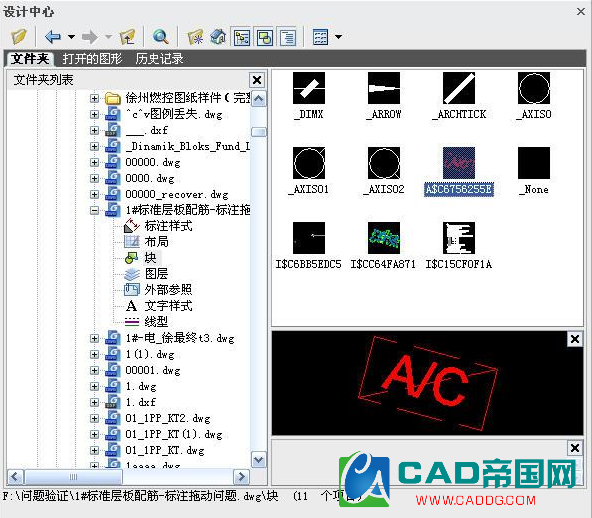
先添加到工具选项板,然后在工具选项板中插入
在设计中心中还可以选中某张图中的多个图块,右键,创建工具选项板,或拖动到现有的工具选项板(CTRL+3)中。工具选项板就象一个图库管理器,可以在任意一张图纸中插入里面的图块。如下图所示。
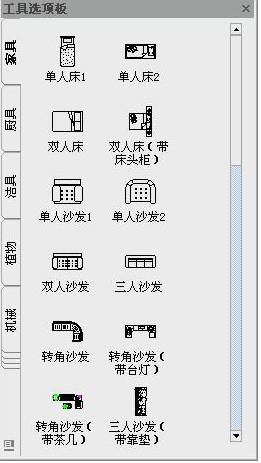
工具选项板中提供了一些样例图库,但这些图库可能并不是我们需要的,我们可以讲自己经常使用的图块添加到工具选项板中,定制自己的图库。添加的方法有很多种,例如用设计中心,或者直接从图面上往里面拖,甚至从WINDOWS的资源管理器里直接将图块的DWG文件拖放到工具选项板中。
- 为什么CAD标注样式相同标注却不08-28
- 利用Duotab插件实现CAD命令行自08-28
- 利用CAD Duotab插件剪贴板功能,08-28
- CAD打印图纸怎么让某一区域不打08-28
- 怎么把CAD默认保存的备份文件.ba08-28
- AutoCAD图纸集管理器中的模型视08-28



